Hướng dẫn Root các thiết bị Android đơn giản không cần máy tính
Root máy Android cũng như jailbreak trên iOS, giúp bạn có thể xâm nhập sâu vào hệ thống và dễ dàng tùy biến thiết bị của mình hơn.
Các bản cập nhật của hệ điều hành Android và sự can thiệp của các nhà sản xuất thiết bị Android như Samsung, Lg, Sony, … khiến các thiết bị chạy hệ điều hành này càng khó root. Các ứng dụng one-click để root dường như không còn quá hiệu quả, và người dùng phải tìm phương pháp root riêng cho thiết bị của mình chứ không thể áp dụng cách root của các thiết bị khác nữa.
Nhưng điều đó có vẻ đã thay đổi khi thành viên alephzain của diễn đàn XDA đã tạo ra Framaroot - một ứng dụng dùng để root Android có thể chạy trực tiếp trên các thiết bị Android. Cách sử dụng Framaroot vô cùng đơn giản, bạn thậm chí còn không cần phải kết nối thiết bị Android với máy tính nữa.
Framaroot hỗ trợ khá nhiều loại thiết bị chạy chip Qualcomm, Mediatek, Exynos, … bao gồm các thiết bị nổi tiếng thuộc dòng Galaxy của Samsung, Optimus của LG, một số máy ASUS, Motorola Droid, … Có một điều ngạc nhiên là Framaroot còn hỗ trợ một số máy của các hãng không quá đình đám như Huawei, Lenovo, ZTE, Meizu, Sharp,… và các hãng mà chúng ta chưa nghe tên bao giờ như Parrot, THL, ZOPO, Texet, Fly, …
Các bước sử dụng Framaroot:
1. Tải về file apk của Framaroot và cài đặt nó trên máy Android của bạn.
2. Chạy Framaroot. Ở mục ‘Aragorn’ sẽ khác nhau ở tùy máy, có thể sẽ hiện một cái tên khác như Boromir, Legolas, Sam, Frodo,… có máy sẽ hiện tới 2-3 cái để bạn chọn.
3. Mục ở trên sẽ có các tùy chọn là ‘Install Superuser’, ‘Install SuperSU’ và ‘Unroot’. Vì mục đích của chúng ta là root máy nên ta sẽ chọn ‘Install Superuser’ hoặc ‘Install SuperSU’, và bạn muốn chọn cái nào cũng được nhưng tôi khuyên bạn nên chọn ‘Install SuperSU’.
4. Nhấn vào nút ‘Aragorn’ (Boromir, Sam,… tùy máy). Nếu không được thì bạn hãy chọn cái khác, còn nếu máy bạn chỉ hiện một trong những cái tên trên mà vẫn không được thì tức là Framaroot không hỗ trợ thiết bị của bạn.
5. Khi nhận được thông báo là đã root thành công thì bạn hãy khởi động lại máy và bạn sẽ thấy icon của Superuser hoặc SuperSU trong app drawer.
Video đang HOT
Để kiểm tra chắc chắn là máy bạn đã root chưa thì bạn hãy tải ứng dụng Root Checker . Sau khi cài đặt bạn hãy mở ứng dụng lên và chọn ‘Verify Root Access’, nếu thấy thông báo hiển thị ‘Congratulations! This device has root access’ thì máy bạn đã root thành công.
Theo VNE
Làm thế nào để tạo một phân vùng dữ liệu riêng biệt trong Windows?
Bài viết này sẽ hướng dẫn bạn đọc cách tạo 1 phân vùng dữ liệu riêng biệt trong và sau khi cài đặt Windows lên máy tính.
Windows thường chỉ có thể được cài đặt trên một phân vùng ổ đĩa riêng biệt. Tuy nhiên, bạn có thể chia ổ cứng trong máy tính ra thành nhiều phân vùng khác nhau tùy theo mục đích sử dụng.
Điều này có thể đặc biệt hữu ích cho việc bạn muốn cài đặt Windows trên 1 phân vùng &'sạch' hoàn toàn. Bài viết này sẽ hướng dẫn bạn đọc cách tạo 1 phân vùng dữ liệu riêng biệt trong và sau khi cài đặt Windows lên máy tính.
Trong quá trình cài đặt Windows
Trong quá trình cài đặt Windows 7 hoặc Windows 8, chúng ta sẽ lựa chọn thiết lập Custom trong lần lựa chọn "Which type of installation do you want?"
Tiếp theo là nhấn chọn &'Drive options (advanced)'
Tại tùy chọn tiếp theo, bạn nhấn &'New' và tiến hành tạo cho mình 1 hay nhiều phân vùng ổ đĩa với dung lượng tùy mục đích sử dụng. Sau đó bạn nhấn Next để tiếp tục quá trình cài đặt Windows
Phương pháp này sẽ cho bạn cách thức làm việc khá nhanh, tuy nhiên đôi lúc sẽ gây mất mát dữ liệu nếu sơ ý.
Sau khi đã cài đặt xong Windows
Bản thân Windows đã được cung cấp sẳn công cụ giúp người dùng quản lí các phân vùng ổ đĩa trên máy tính, được gọi là Disk Management tool.
Người dùng Windows 8 có thể tìm và gọi công cụ Disk Management bằng cách nhấn tổ hợp phím Win X và chọn Disk Management
Trong giao diện Disk Management, bạn nhấn phải chuột vào tên ổ đĩa cần "cắt" dung lượng để tạo ra 1 phân vùng mới và chọn Shrink Volume
Cửa sổ thiết lập dung lượng cho phân vùng xuất hiện, ở đây đơn vị được tính là MB, vì thế nếu bạn muốn có một phân vùng 100GB, bạn hãy nhập 102400 vào ô MB và nhấn Shrink
Tất nhiên là bạn nên chú ý đến dung lượng còn lại của phân vùng mình sẽ Shrink để tính toán dung lượng cho phân vùng mới.
Sau khi quá trình Shrink kết thúc, bạn sẽ thấy được 1 phân vùng mới xuất hiện với tên gọi Unallocated. Bây giờ bạn hãy nhấn phải chuột vào phân vùng này và chọn New Simple Volume để tiến hành tạo mới
Một cửa sổ thiết lập sẽ xuất hiện, bạn hãy thiết lập kí tự tên cho phân vùng mới này
Phương pháp này thực hiện khá rờm rà nhưng mang lại hiệu quả rất cao. Tuy nhiên bạn cũng nên sao lưu lại dữ liệu trên phân vùng mình sẽ Shrink để tránh gây mất hoặc hư hỏng dữ liệu
Thay đổi vị trí lưu mặc định của thư mục hệ thống
Trong Windows, bạn có thể dễ dàng thay đổi vi trí lưu của các thư mục mặc định của hệ thống như Documents, Downloads, Music, Pictures, và Videos theo đường dẫn phân vùng mà mình muốn bằng cách thay đổi đường dẫn ở tab Location.
Nói chung có nhiều phương pháp cho việc tạo phân vùng dữ liệu riêng biệt trong Windows, như việc sử dụng phần mềm hoặc như phương pháp trên. Ngoài ra, hiện nay cũng có một số các phần mềm có thể chạy ngay trong phân vùng cài đặt riêng biệt mà không cần cài đặt lại từ đầu, ngay cả khi bạn đã cài lại Windows. Vì thế, bạn có thể tạo riêng một phân vùng riêng biệt để cài đặt phần mềm và sử dụng ngay sau khi cài ại Windows mà không cần cài đặt lại chúng để tiết kiệm thời gian.
Theo VNE
BlackBerry gỡ bỏ ứng dụng BBM trên iPhone và Android ngay sau khi phát hành  Công ty cho biết ứng dụng BBM trên Android đã bị rò rỉ. Ngày thứ sáu vừa qua, BlackBerry tuyên bố sa thải 4.500 công nhân và thua lỗ 1 tỷ USD trong quý II, công ty đã phải tạm dừng việc triển khai ứng dụng BBM trên iPhone và các thiết bị Android. Hôm qua, ứng dụng BBM đã xuất hiện trên...
Công ty cho biết ứng dụng BBM trên Android đã bị rò rỉ. Ngày thứ sáu vừa qua, BlackBerry tuyên bố sa thải 4.500 công nhân và thua lỗ 1 tỷ USD trong quý II, công ty đã phải tạm dừng việc triển khai ứng dụng BBM trên iPhone và các thiết bị Android. Hôm qua, ứng dụng BBM đã xuất hiện trên...
Tiêu điểm
Tin đang nóng
Tin mới nhất

Samsung tham gia đầu tư vào lĩnh vực thiết bị y tế tích hợp AI
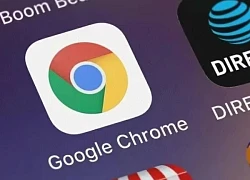
Google trình làng tính năng đột phá về bảo mật cho Chrome

FBI cảnh báo 13 bộ định tuyến Internet dễ bị tấn công mạng

Robot trong sản xuất ô tô toàn cầu ngày càng thông minh hơn

Apple cải tiến thiết kế iPhone liên tiếp trong 3 năm tới

Soundcore Liberty 5 ra mắt, trang bị công nghệ Adaptive ANC 3.0 và Dolby Audio

Lộ diện chip Exynos tầm trung mới của Galaxy A57

Xiaomi đặt mục tiêu trở thành hãng smartphone số 1 thế giới
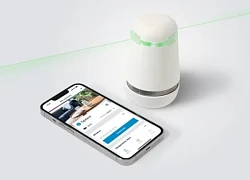
Bosch khai tử thiết bị spexor: Máy báo động di động trở thành phế thải điện tử

Danh sách thiết bị Xiaomi, Redmi và POCO được cập nhật Android 16

Google chính thức tích hợp trợ lý AI Gemini vào xe ô tô
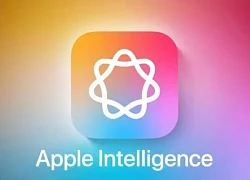
Apple được dự đoán thay đổi toàn diện iOS, iPadOS và Vision Pro tại WWDC 2025
Có thể bạn quan tâm

Không có sản phẩm thuốc lá nào an toàn cho sức khỏe
Sức khỏe
9 phút trước
Xét xử cựu Phó Vụ trưởng Bộ Công thương nhận hối lộ để mua biệt thự
Pháp luật
27 phút trước
Cú bắt tay Việt Hàn chất lượng nhất mùa hè 'Điều ước cuối cùng' ấn định ngày khởi chiếu
Phim việt
28 phút trước
'Tổ đội gấu nhí: Du hí 4 phương': Chuyến phiêu lưu quanh thế giới của loạt phim hoạt hình đình đám
Phim âu mỹ
32 phút trước
Tiểu thư Hà thành cùng phu nhân cựu chủ tịch CLB Sài Gòn sang Malaysia cổ vũ Duy Mạnh đấu MU
Sao thể thao
32 phút trước
Cây cảnh giúp không gian bếp thu hút tài lộc và may mắn
Sáng tạo
34 phút trước
Sao Việt 28/5: Hồ Ngọc Hà và con gái khoe chân dài
Sao việt
41 phút trước
Cách nấu canh chua ngao dứa thanh ngọt cho ngày hè
Ẩm thực
44 phút trước
Váy sơ mi voan tơ, cotton thêu mát nhẹ đẹp nhất mùa hạ
Thời trang
44 phút trước
'Suối bùn' lại phun trào khi thi công hầm ngầm tàu metro Nhổn - ga Hà Nội
Tin nổi bật
46 phút trước
 HTC One X bất ngờ bán trở lại tại Việt Nam với giá 7,6 triệu đồng
HTC One X bất ngờ bán trở lại tại Việt Nam với giá 7,6 triệu đồng Surface Pro 2 khó tỏa sáng trên chiến trường tablet
Surface Pro 2 khó tỏa sáng trên chiến trường tablet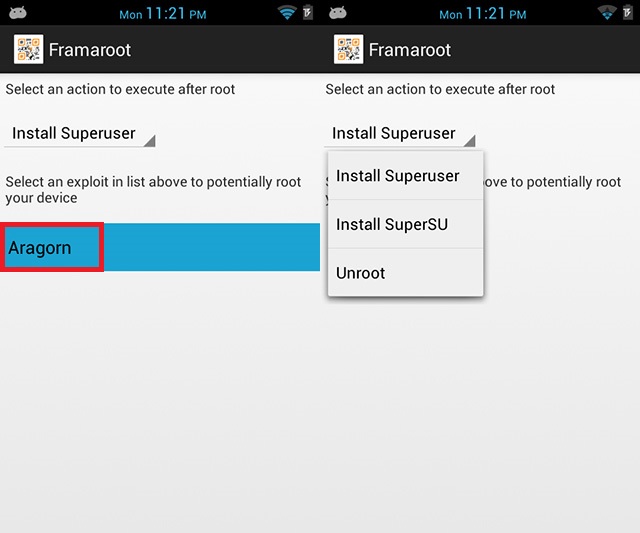
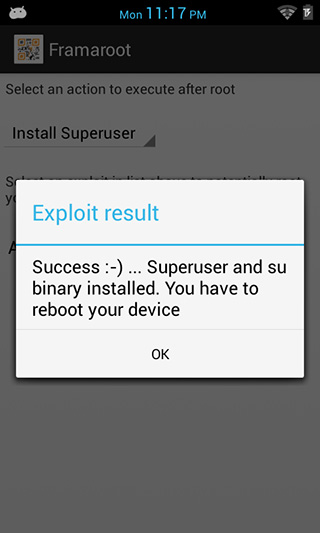
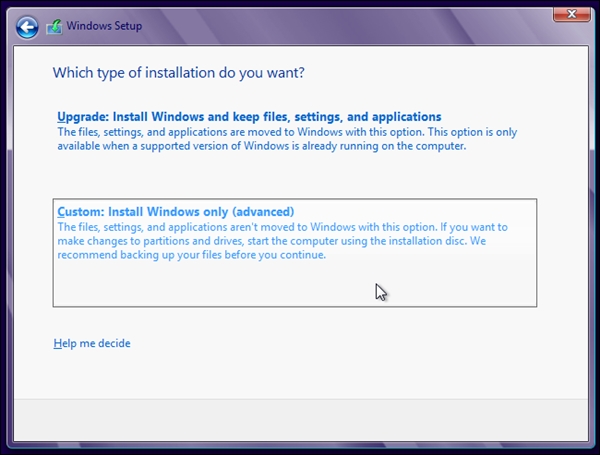
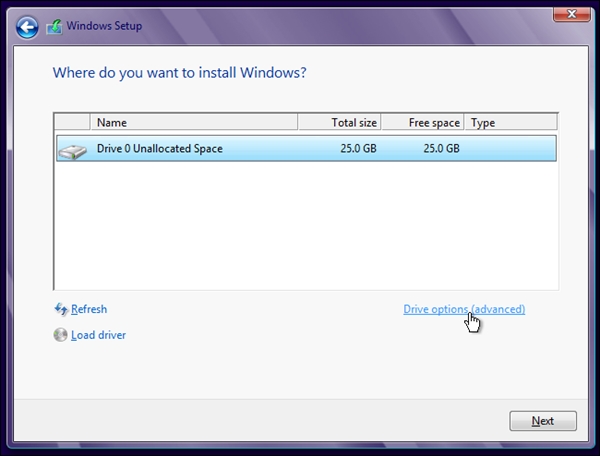
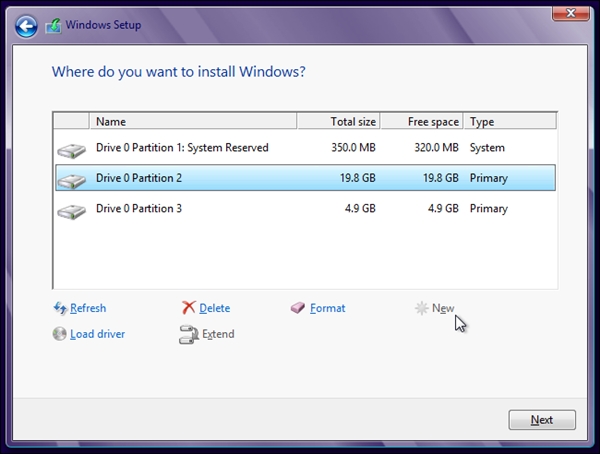
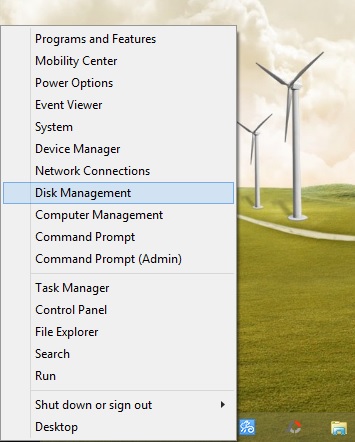
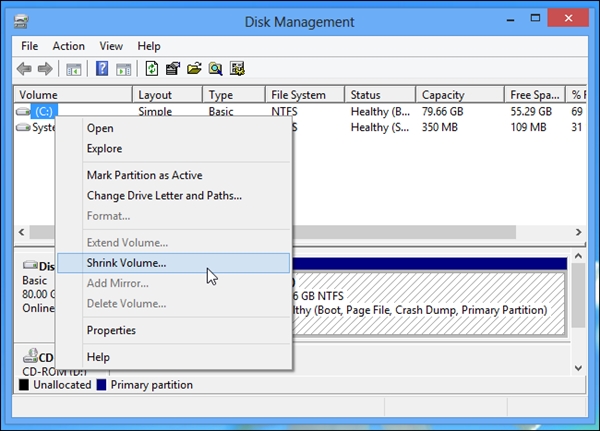
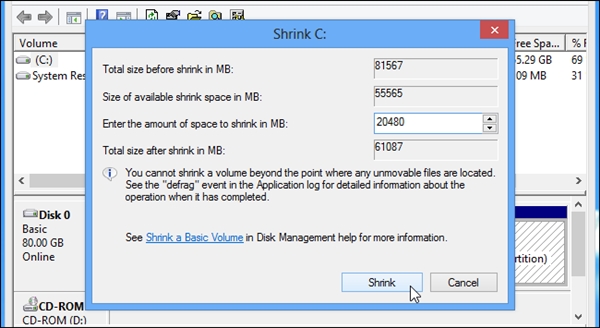
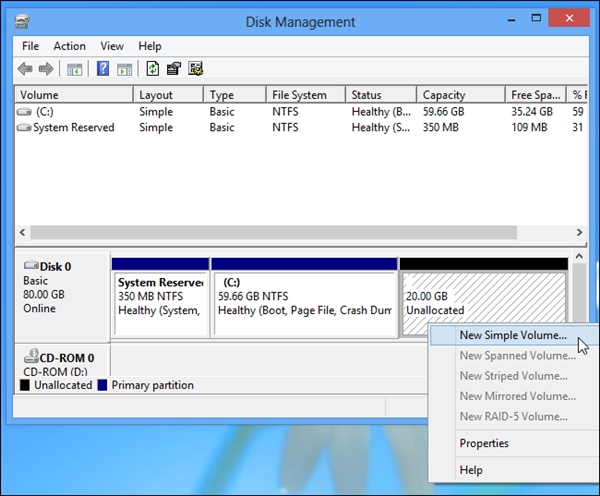
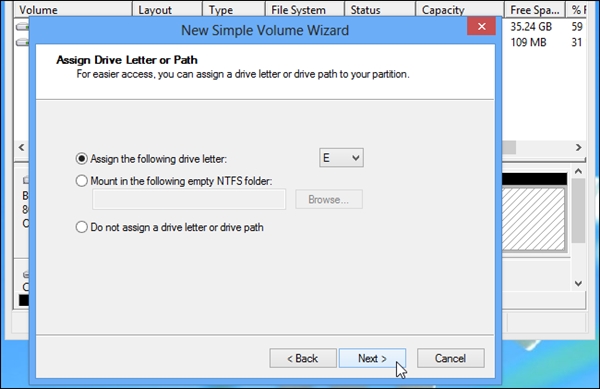
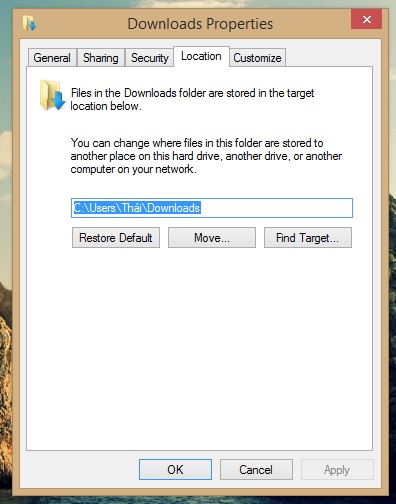
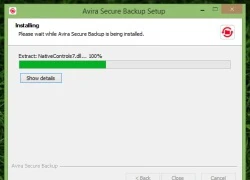 Sao lưu và đồng bộ dữ liệu trên mọi nền tảng với Avira Secure Backup
Sao lưu và đồng bộ dữ liệu trên mọi nền tảng với Avira Secure Backup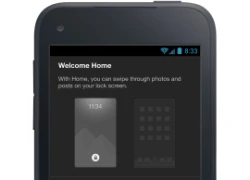 Facebook đưa bại phẩm của mình lên...màn hình khóa Android
Facebook đưa bại phẩm của mình lên...màn hình khóa Android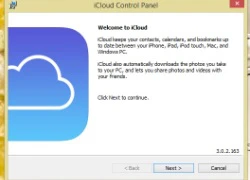 Hướng dẫn đồng bộ Bookmark trình duyệt Chrome giữa iOS và Windows
Hướng dẫn đồng bộ Bookmark trình duyệt Chrome giữa iOS và Windows 3 Công cụ miễn phí giúp chụp ảnh từ Video hiệu quả
3 Công cụ miễn phí giúp chụp ảnh từ Video hiệu quả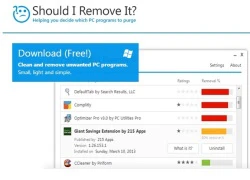 Should I Remove It? - Trợ lí cho vấn đề Uninstall phần mềm
Should I Remove It? - Trợ lí cho vấn đề Uninstall phần mềm Sony công bố Xperia Tablet Z Kitchen Edition dành cho nội trợ
Sony công bố Xperia Tablet Z Kitchen Edition dành cho nội trợ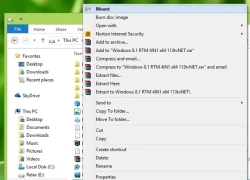 Hướng dẫn nâng cấp từ Windows 8.1 Preview lên RTM
Hướng dẫn nâng cấp từ Windows 8.1 Preview lên RTM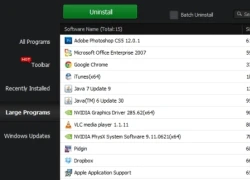 3 ứng cử viên đáng để thay thế Uninstall của Windows
3 ứng cử viên đáng để thay thế Uninstall của Windows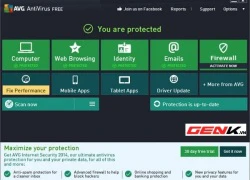 AVG Antivirus Free 2014 chính thức ra mắt với nhiều cải tiến
AVG Antivirus Free 2014 chính thức ra mắt với nhiều cải tiến Hướng dẫn cách di chuyển tập tin có dung lượng lớn từ máy tính đến máy tính
Hướng dẫn cách di chuyển tập tin có dung lượng lớn từ máy tính đến máy tính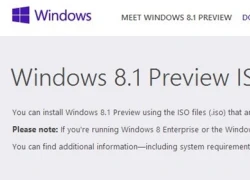 Dùng thử Windows 8.1 trước khi quyết định cài đặt
Dùng thử Windows 8.1 trước khi quyết định cài đặt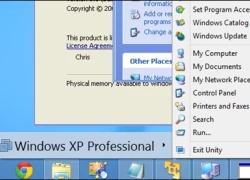 Sử dụng chế độ Windows XP Mode trên Windows 8
Sử dụng chế độ Windows XP Mode trên Windows 8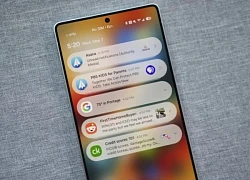 Thiếu sót lớn nhất Samsung mắc phải với One UI 7
Thiếu sót lớn nhất Samsung mắc phải với One UI 7 Google tích hợp AI vào công cụ tìm kiếm, trình duyệt web Chrome...
Google tích hợp AI vào công cụ tìm kiếm, trình duyệt web Chrome... Điều gì xảy ra nếu Google không còn mặc định trên iPhone?
Điều gì xảy ra nếu Google không còn mặc định trên iPhone? Các thiết bị Xiaomi sắp được cập nhật lên HyperOS 2.2
Các thiết bị Xiaomi sắp được cập nhật lên HyperOS 2.2 Giải mã 'cục gạch' bí ẩn trên bộ sạc laptop
Giải mã 'cục gạch' bí ẩn trên bộ sạc laptop Người tạo ra iPhone đang quay lại bằng thiết bị AI 'nằm trong đầu người dùng'
Người tạo ra iPhone đang quay lại bằng thiết bị AI 'nằm trong đầu người dùng' Lượng điện máy tính đang sử dụng là bao nhiêu?
Lượng điện máy tính đang sử dụng là bao nhiêu?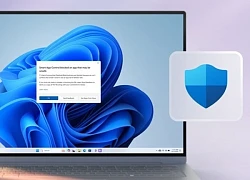 Microsoft tiết lộ 'cài đặt sạch' Windows 11 giúp PC chạy nhanh bất ngờ
Microsoft tiết lộ 'cài đặt sạch' Windows 11 giúp PC chạy nhanh bất ngờ Cập nhật One UI khiến Galaxy S21 FE bị sọc xanh màn hình
Cập nhật One UI khiến Galaxy S21 FE bị sọc xanh màn hình Robot Trung Quốc 'Gót chân Achilles' trong giấc mơ công nghiệp của Mỹ
Robot Trung Quốc 'Gót chân Achilles' trong giấc mơ công nghiệp của Mỹ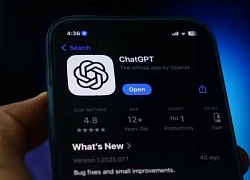 Mô hình AI của OpenAI bất ngờ 'chống lệnh' tắt máy, đến cả Elon Musk cũng 'sốc'
Mô hình AI của OpenAI bất ngờ 'chống lệnh' tắt máy, đến cả Elon Musk cũng 'sốc'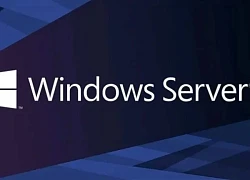 Microsoft phát hành bản cập nhật ngoài kế hoạch cho Windows Server 2022 và Windows 10
Microsoft phát hành bản cập nhật ngoài kế hoạch cho Windows Server 2022 và Windows 10 Sự thật vụ con trai quấn thi thể mẹ đem vứt ra đường ở TPHCM
Sự thật vụ con trai quấn thi thể mẹ đem vứt ra đường ở TPHCM
 Ngoại tình với ông chủ trong biệt thự, nữ giúp việc ôm mộng đổi đời
Ngoại tình với ông chủ trong biệt thự, nữ giúp việc ôm mộng đổi đời
 Bà xã Jang Dong Gun bất ngờ thừa nhận vợ chồng không có điểm chung, nguyên nhân của scandal ngoại tình rúng động năm xưa là đây?
Bà xã Jang Dong Gun bất ngờ thừa nhận vợ chồng không có điểm chung, nguyên nhân của scandal ngoại tình rúng động năm xưa là đây? Mỹ nhân Việt duy nhất từng khuynh đảo cả châu Á, nhan sắc đẹp tới độ ai gặp cũng bất động
Mỹ nhân Việt duy nhất từng khuynh đảo cả châu Á, nhan sắc đẹp tới độ ai gặp cũng bất động Hóa ra đây là minh tinh điện ảnh đầu tiên của Việt Nam: Nhan sắc kinh diễm tới độ gây sốt cả trời Tây
Hóa ra đây là minh tinh điện ảnh đầu tiên của Việt Nam: Nhan sắc kinh diễm tới độ gây sốt cả trời Tây Đoàn Di Băng và những lần 'vạ miệng' khiến dân mạng dậy sóng
Đoàn Di Băng và những lần 'vạ miệng' khiến dân mạng dậy sóng Ý Nhi lọt top 8 Hoa hậu Nhân ái, top 3 Hoa hậu Truyền thông
Ý Nhi lọt top 8 Hoa hậu Nhân ái, top 3 Hoa hậu Truyền thông Bé gái 8 tuổi bị cuốn toàn thân vào cửa cuốn khiến bị ngưng tim, ngưng thở
Bé gái 8 tuổi bị cuốn toàn thân vào cửa cuốn khiến bị ngưng tim, ngưng thở
 Phía Thiên An chính thức lên tiếng sau khi bị Jack nộp đơn tố cáo, động thái lạ trên mạng xã hội gây chú ý
Phía Thiên An chính thức lên tiếng sau khi bị Jack nộp đơn tố cáo, động thái lạ trên mạng xã hội gây chú ý 10 nữ thần mặt mộc đẹp nhất Việt Nam: Lan Ngọc chỉ xếp số 4, hạng 1 thắng đời suốt 20 năm
10 nữ thần mặt mộc đẹp nhất Việt Nam: Lan Ngọc chỉ xếp số 4, hạng 1 thắng đời suốt 20 năm Điều tra vụ con trai quấn thi thể mẹ, đem bỏ ra đường lúc rạng sáng
Điều tra vụ con trai quấn thi thể mẹ, đem bỏ ra đường lúc rạng sáng Cuối cùng HIEUTHUHAI và bạn gái hot girl đã chịu công khai hẹn hò?
Cuối cùng HIEUTHUHAI và bạn gái hot girl đã chịu công khai hẹn hò? "Cha ơi, cho con đi tắm mưa đi..." - Xót xa tin nhắn cuối cùng của bé gái 11 tuổi trước khi ra đi vì đuối nước
"Cha ơi, cho con đi tắm mưa đi..." - Xót xa tin nhắn cuối cùng của bé gái 11 tuổi trước khi ra đi vì đuối nước NÓNG: Jack kiện Thiên An, đòi lại quyền nuôi con
NÓNG: Jack kiện Thiên An, đòi lại quyền nuôi con Động thái mới của Cơ quan điều tra VKSND Tối cao vụ nữ sinh tử vong ở Vĩnh Long
Động thái mới của Cơ quan điều tra VKSND Tối cao vụ nữ sinh tử vong ở Vĩnh Long